Früher war das Kopieren einer bedingten Formatierung eine Qual. Oft hat es sogar überhaupt nicht funktioniert. Vor allem wenn ich da an frühere Excel-Versionen wie bspw. Excel 2003 zurückdenke.
Seit Excel 2010 kann man die bedingte Formatierung recht einfach kopieren. Um die Anleitung zu vereinfachen beachten Sie auch das Bild in diesem Artikel. Der hervorgehobene Punkt ist vielen Usern nicht bekannt, aber in dem Zusammenhang sehr hilfreich.
Möglichkeiten mit bedingter Formatierung
Im Grunde gibt es 2 Wege, um die bedingte Formatierung zu kopieren. Einmal mit Hilfe des Pinsels und einmal über die dafür vorgesehene Funktion über das Kontextmenü. Bedingte Formatierungen sind vor allem auch in Kombination mit Wenn Dann Formeln eine spannende Sache.
Die Variante zum Kopieren von Formaten mit dem Pinsel ist weit verbreitet und so gesehen auch recht einfach.
- Klicken Sie dazu in die Zelle, deren bedingte Formatierung Sie kopieren möchten.
- Wählen Sie nun oben Links Start –> Format übertragen. Dieser Punkt ist mit einem Pinselsymbol versehen. Das Sie nun die bedingte Formatierung kopieren können, erkennen Sie am veränderten Mauszeiger. Er wird jetzt als Pinsel dargestellt.
- Ziehen Sie jetzt die Maus über die Zellen, die das neue Format erhalten sollen.
Mit diesen 3 kurzen Schritten können Sie einfach die bedingte Formatierung in zusätzliche Zellen kopieren. Eine weitere Möglichkeit ist das Kopieren über die rechte Maustaste.
- Klicken Sie mit der Maus in die zelle, deren Formatierung kopiert werden soll. Wählen Sie dann über die rechte Maustaste den Punkt Kopieren.
- Klicken Sie nun in die Zelle, die das neue Format erhalten soll. Wählen Sie erneut über die rechte Maustaste den Punkt Inhalte einfügen.
- Nun klicken Sie den Punkt Alle zusammenführenden bedingten Formate an und bestätigen mit OK.
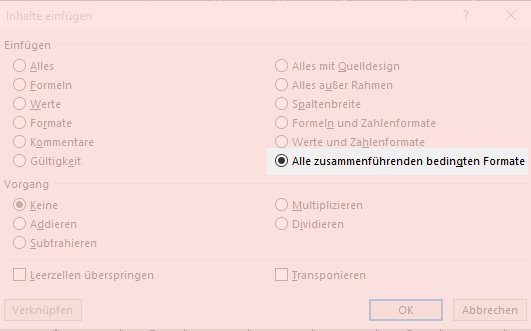
Auch bei dieser Variante braucht es nur 3 Schritte um eine bedingte Formatierung zu kopieren. Beide Varianten funktionieren in der 32 Bit und auch in der 64 Bit Variante.
relative Bezüge
Bei beiden Varianten müssen Sie auf jeden Fall die Bezüge beachten. Wenn in der bedingten Formatierung Zellen mit $ fixiert sind, sollte es keine Probleme geben. Bei relativen Bezügen, also ohne $, geht Excel immer von der neuen Zelle aus. Eine ausführliche Erläuterung zu den Bezügen finden Sie auch hier.
Es gibt noch eine dritte Möglichkeit, die hier nicht genannt ist:
1) Bedingte Formatierung für genau eine Zelle einstellen und diese Zelle auswählen
2) Start->Bedingte Formatierung->Regeln verwalten
3) Im Feld „Wird angewendet auf“ den Bezug entsprechend erweitern. Für mehrere Bereiche mit Semikola getrennt also bspw. $A$5:$Z$5$;$A$10:$Z$10
Ich finde diese Version am saubersten, da mit Format übertragen oder Formate zusammenführen teilweise der Rahmen mitkopiert wird, was meistens nicht gewünscht ist.